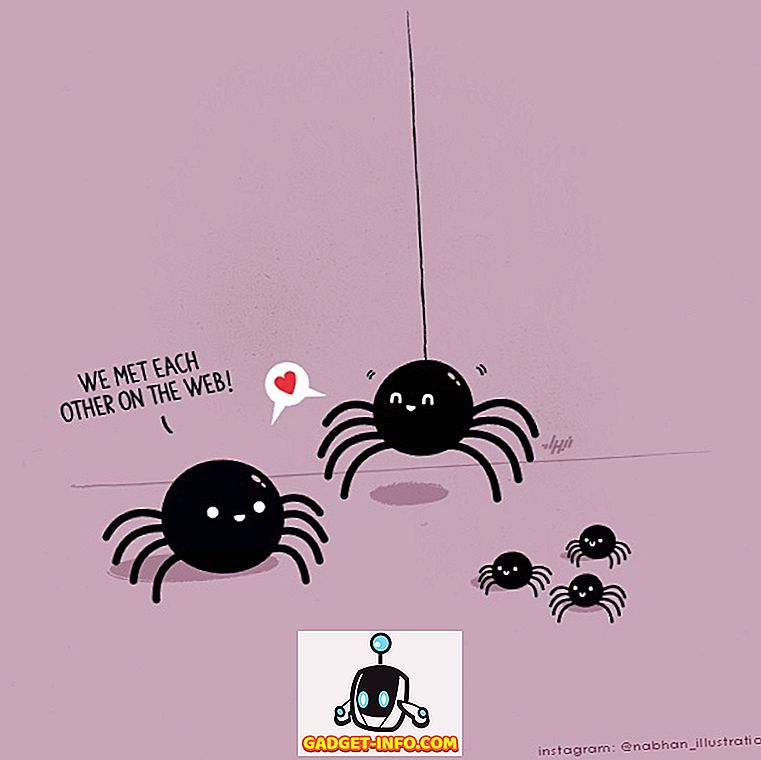Google Maps ir pārveidojis veidu, kādā mēs ceļojam vairāk nekā 10 īsos gadus. Kartēšanas pakalpojums ir gandrīz izdzēsis vajadzību pārvadāt kaut ko, bet ne viedtālruni, uz ekspromtu ceļa brauciena, un ar dažiem padomiem un viltībām mēs varam iemācīt jums, kā iet vēl tālāk ar jūsu Google Maps.
Tātad, šeit ir 10 noderīgi Google Maps padomi un triki, kas jums jāzina:
Kā jūs vēlētos ceļot?
Google Maps nodrošina norādījumus, kas balstīti uz četriem dažādiem transporta veidiem. Varat piekļūt izvēlētajam transporta veidam, pieskaroties zilajai ikonai ekrāna apakšējā labajā stūrī. Tiks atvērts jauns ekrāns, kurā var izvēlēties, vai vēlaties braukt ar velosipēdu, braukšanu, vilcienu vai autobusu vai staigāt.

Plānojiet savu maršrutu iepriekš
Ja jūs nesaņemsiet piekļuvi datu signālam - vai viesabonēsiet valstī, kur piekļuve tai ir vairāk nekā pats ceļojums - varat iepriekš plānot maršrutu un saglabāt kartes bezsaistes lietošanai. Pēc tam, kad esat atradis konkrētu vietu, kuru vēlaties apmeklēt, noklikšķiniet uz pareizā meklēšanas rezultāta un pieskarieties atrašanās vietai kartē. Kad redzat šo ekrānu:

Pieskarieties trim vertikālajiem punktiem augšējā labajā stūrī un pieskarieties Save Offline Map.

Izvairieties no ceļa darba un sliktas satiksmes
Viena no mūsu iecienītākajām Google Maps funkcijām ir satiksmes funkcija. Galvenokārt tāpēc, ka tas ir krāsu kodēts un padara braukšanu pa ceļa darbu un vraku. Vienkārši pieskarieties izvēlnes pogai ekrāna augšējā kreisajā stūrī un pēc tam pieskarieties Traffic. Ja viss ir normāls, ceļi iedegas zaļā krāsā. Ja lietas palēninās, ceļi iedegsies dzeltenā krāsā, un, ja satiksmei ir jāpanāk absolūta apstāšanās, jūsu karte iedegas sarkanā krāsā. Visi mazie izsaukuma punkti, kurus redzat kartē, norāda satiksmes negadījumus vai ceļu darbu, kas ietekmē satiksmi.

Runājiet ar savu karti
Ikvienam ir jāzina, ka tas nav gudrs (vai juridisks) teksts un disks. Ja atrodaties nepazīstamā zonā vai mēģināt atrast jaunu ceļu satiksmes negadījumā, lai nebūtu par vēlu darbā, jautājiet Google Maps norādījumiem, pieskaroties mikrofona ikonai meklēšanas joslas labajā stūrī.

Varat izmantot tādas komandas kā:
- Ieslēdziet / izslēdziet balsi
- Izslēgt / izslēgt
- Esi kluss
- Rādīt / ieslēgt / rādīt satelītu
- Rādīt / ieslēgt / attēlot datplūsmu
- Slēpt / izslēgt / dzēst satelītu
- Slēpt / izslēgt / notīrīt datplūsmu
- Rādīt alternatīvos maršrutus
- Next Turn
- Kur es varu izkļūt?
- Cik ilgi, kamēr mans teksts pagriezīsies?
- Kādu izeju es esmu?
- Kas ir mans ETA
Balss komandas dažreiz var būt mazliet iffy, ja jums ir radies blāvs signāls vai ragi, kas mēģina pārliecināties, ka esat mierīgs un automašīna ir mierīga, pirms lūdzat Google Maps palīdzību.
Pārbaudiet ierašanās / izlidošanas laikus
Ja jūs ceļojat pa sabiedrisko transportu, pakalpojumā Google Maps ir neliela funkcija, kas jums parādīs ierašanās un izlidošanas laiku jebkuram sabiedriskajam transportam, kas pieejams jūsu reģionā. Lai piekļūtu šai funkcijai, pieskarieties zilajai ikonai ekrāna labajā apakšējā stūrī, pieskarieties mazajam autobusam ekrāna augšdaļā un pēc tam ievadiet sākuma un beigu punktus. Pēc tam pakalpojumā Google Maps tiks nosūtīts ierašanās / izbraukšanas laiku saraksts, pamatojoties uz pieejamo sabiedrisko transportu.

Koplietojiet atrašanās vietas
Vietu koplietošana darbojas tāpat kā bezsaistes karšu saglabāšana, bet tā vietā, lai pieskarties Saglabāt bezsaistes kartes, pieskarieties Kopīgot. Pieskaroties šai opcijai, tiks parādīts koplietošanas ekrāns, kas ļauj kopīgot atrašanās vietu, izmantojot Google disku, e-pastu vai Bluetooth. Šī funkcija var būt noderīga, ja jūs kādreiz pazūdat.
Izbaudiet ielas skatu
Daudzi cilvēki jautā, kas notika ar Google Maps ielas attēlu, bet tas nav pazudis, tas tikai nedaudz mainījās. Lai skatītu ielas attēlu, meklējiet atrašanās vietu, pieskarieties vēlamajam rezultātam un ritiniet uz leju. Kreisajā pusē ir jāparāda divi attēli ar ielas attēlu. Pieskarieties tam, lai ievadītu Ielas attēlu. Varat divreiz pieskarties, lai atvērtu izvēlni un izietu, kad esat pabeidzis.

Saglabājiet svarīgas adreses
Lai saglabātu svarīgās vietas, Google Maps pieskarieties izvēlnei, vietām, ievadiet mājas vai vārdu adreses. Tas padara virzienu ātrāku un vieglāku. Tas arī palīdz barot Google Now un tās transporta karšu ziņkārīgo prātu.

Skatiet to 3D formātā
Tas nav īsti padoms par to, kā nokļūt no viena galamērķa uz citu, bet tas ir diezgan veikls triks. Pieskaroties izvēlnes pogai Google Maps un pēc tam pieskaroties Google Earth, jūs redzēsiet pasauli lieliskā 3D. Tāpat kā ar Karti, jūs joprojām varat vilkt, saspiest un divreiz pieskarieties, lai apietu. Mēs nesaglabājam šo attēlu ar ekrānuzņēmumu, jums tas ir jāskatās pats.
Dzēst atrašanās vietas vēsturi
Ja jūs esat kāds, kam patīk uzturēt lietas kārtīgi un kārtīgi, un jūs neesat ļoti ieinteresēti glabāt katru informāciju par katru vietu, kuru esat kādreiz bijis, kopš sākāt lietot Google Maps, varat izdzēst savu atrašanās vietu vēsturi. Kā piekļūt šai iespējai, ierīce var atšķirties no ierīces (un operētājsistēmas uz OS), bet jums vajadzētu būt iespējai izmantot šādas vadlīnijas un atrast to, ko meklējat. Lai dzēstu atrašanās vietas vēsturi, pieskarieties Menu (Izvēlne), Settings (Iestatījumi), Google atrašanās vietas iestatījumi (daži no jums var redzēt Google atrašanās vietas pārskatu), un no turienes jūs varat dzēst visu.
Ja nevarat atrast šo funkciju, varat arī dzēst savu atrašanās vietas vēsturi no sava Google konta jebkurā tīmekļa pārlūkprogrammā. Katrā ziņā darbojas.
SKAT: 20 Best Android Wear Apps